Wiele osób używa aplikacji Universal Outlook zamiast wersji internetowej, ale niektórzy zgłosili, że nie mogą wysyłać e-maili za pośrednictwem aplikacji Outlook.
W tym artykule pokażemy Ci kilka przetestowanych rozwiązań, które pomogą rozwiązać Twój problem z wiadomościami e-mail w Outlooku.
Jak mogę rozwiązać problemy z wysyłaniem wiadomości e-mail w programie Outlook?
- Zmień dostawcę poczty e-mail
- Utwórz nowy profil e-mail
- Sprawdź, czy protokół TCP / IP jest włączony
- Włącz uwierzytelnianie
1. Zmień dostawcę poczty e-mail

Pomimo tego, że jest bardzo popularną usługą poczty e-mail, Outlook ma bardzo długą historię, jeśli chodzi o znane problemy zarówno dla ich klienta do pobrania, jak i klienta internetowego.
W rzeczywistości opracowaliśmy listę 15 najczęstszych problemów z programem Outlook, które możesz napotkać w pewnym momencie podczas korzystania z niego.
Tak więc, jeśli żadnemu z opisanych poniżej rozwiązań nie uda się rozwiązać problemu, być może nadszedł czas, aby rozważyć zmianę klienta poczty e-mail.
Jeden idealny kandydat do pracy to Mailbird, zwycięzca Najpopularniejsza alternatywa dla poczty 2020, ponieważ zawiera wszystkie narzędzia programu Outlook i wiele więcej.
Dzięki Mailbird możesz zarządzać wszystkimi e-mailami i kontaktami z wielu kont każdego dnia w jednej ujednoliconej skrzynce odbiorczej, wizualnie dostosowywać aplikację tak, aby wyglądała tak, jak najbardziej Ci się podoba.
Możesz także cieszyć się natychmiastowym dostępem do Facebooka, Twittera, Whatsapp, Dropbox, Kalendarza Google, Asany, Todoist i wielu innych podobnych usług dzięki sprytnej integracji aplikacji.

Mailbird
Czy Outlook sprawia Ci kłopoty? Znajdź lepszą alternatywę w tym bogatym w funkcje, w pełni konfigurowalnym kliencie poczty e-mail. Dostać za darmo Odwiedź stronę2. Utwórz nowy profil e-mail
Istnieje prawdopodobieństwo, że Twój profil e-mail jest uszkodzony, więc możesz spróbować utworzyć nowy. Oto, co musisz zrobić, aby utworzyć nowy profil e-mail dla programu Outlook:
- Iść do Szukaj, rodzaj panel sterowania i otwórz Panel sterowania
- Iść do Konta użytkowników i otwórz Poczta
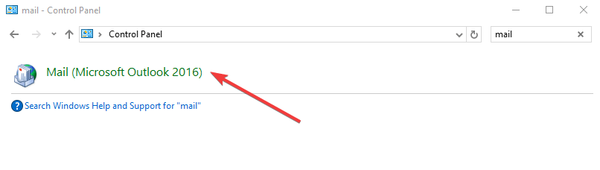
- w Poczta okno, przejdź do Dodaj…
- w Nazwa profilu wpisz nazwę swojego nowego profilu i kliknij OK
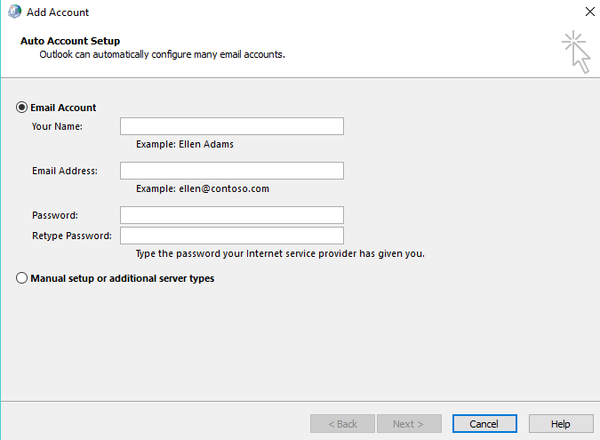
- Następnie wybierz Ręcznie skonfiguruj ustawienia serwera
- Na Wybierz usługę kliknij Internetowa poczta e-mail, i kliknij Kolejny
- Wypełnij pola w Ustawienia internetowej poczty e-mail Okno dialogowe. Upewnij się, że typ konta ustawienie jest ustawione na POP3
- Kliknij Kolejny a następnie kliknij koniec
- Teraz wróć do Poczta okno, w Podczas uruchamiania programu Microsoft Outlook, użyj tego pola profilu, wybierz właśnie utworzony profil
- Kliknij ok
- Otwórz program Outlook, aby sprawdzić, czy są jakieś zmiany.
3. Sprawdź, czy protokół TCP / IP jest włączony
Jeśli nadal masz problemy, nawet jeśli przełączyłeś się na inny profil, możesz sprawdzić, czy protokół TCP / IP jest ustawiony jako domyślny protokół. Oto, co musisz zrobić:
- Iść do Szukaj, rodzaj ncpa.cpl, i naciśnij Wchodzić
- Kliknij prawym przyciskiem myszy połączenie internetowe i przejdź do Nieruchomości
- Pod Networking upewnij się, że Protokół internetowy w wersji 6 (TCP / IPv6) jest zaznaczone, jeśli nie, sprawdź to
- Kliknij ok.
4. Włącz uwierzytelnianie
- Wybierz menu Narzędzia w programie Outlook> przejdź do Konta email
- Kliknij Wyświetl lub zmień istniejące konta e-mail > Kolejny
- Wybierz konto e-mail> kliknij Zmiana > Więcej ustawień
- Iść do Serwer wychodzący patka
- Sprawdź opcję Mój serwer poczty wychodzącej (SMTP) wymaga uwierzytelnienia
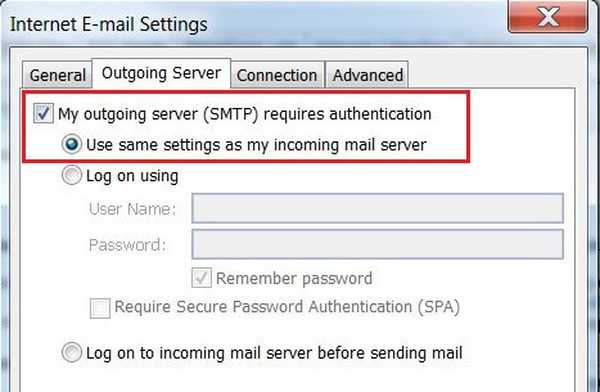
- Wybierz opcję Użyj tego samego ustawienia, co mój serwer poczty przychodzącej > uderzył ok > Zastosować > koniec
Jeśli teraz problem będzie się powtarzał, możesz również skorzystać z tego przewodnika, w którym powiemy, co zrobić, jeśli wiadomości e-mail programu Outlook utkną w skrzynce nadawczej. Jeśli nic nie działa, może czas skorzystać z usługi poczty e-mail innej firmy.
To wszystko, mamy nadzieję, że co najmniej jedno z tych rozwiązań rozwiązało Twój problem z wiadomościami e-mail w Outlooku. Jeśli masz jakieś uwagi, możesz je zapisać w sekcji komentarzy poniżej.
Często zadawane pytania: Dowiedz się więcej o programie Outlook
- Co to jest Microsoft Outlook?
Aż do samego rdzenia, Microsoft Outlook to menedżer informacji osobistych, ale większość użytkowników zna go jako klienta poczty e-mail.
- Czy istnieją alternatywy dla Outlooka jako klienta poczty e-mail??
Tak, istnieje wiele klientów poczty e-mail, których można używać, jeśli program Outlook nie działa.
- Czy Outlook to najlepszy PIM?
Chociaż Outlook jest rzeczywiście bardzo popularny, nie oznacza to, że koniecznie jest jednym z najlepszych narzędzi PIM.
Uwaga redaktora: Ten post został pierwotnie opublikowany w lipcu 2020 r. I od tego czasu został odnowiony i zaktualizowany we wrześniu 2020 r. Pod kątem świeżości, dokładności i kompleksowości.
- Błędy programu Outlook
- Przewodniki dotyczące programu Outlook
 Friendoffriends
Friendoffriends
![Outlook nie wysyła wiadomości e-mail w systemie Windows 10 [rozwiązany]](https://friend-of-friends.com/storage/img/images_8/outlook-not-sending-emails-on-windows-10-[solved]_4.jpg)


